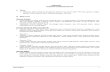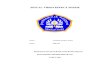SMK N 2 Kec.Guguak Lembaran : Job Sheet 5 Kelas : XI TI Mata Pelajaran : Mulok (Simulasi igital) Waktu : 3 x 40 Menit Materi Pokok : Buku Digital A. Tujuan 1. Siswa mampu memformat buku digital 2. Siswa mampu membuat buku digital B. Alat dan Bahan 1. Komputer/Laptop 2. Software Sigil 3. Internet 4. Software Format Factory C. Materi Buku digital adalah maka buku elektronik berisikan informasi digital yang dapat berisi teks, gambar, audio, video, yang dapat dibaca di komputer, laptop, tablet, atau smartphone. Berikut beberapa format yang tersedia untuk buku dalam format digital AZW – Amazon World. Sebuah format proprietary Amazon, yang menyerupai format MOBI kadang-kadang dengan dan kadang-kadang tanpa menyertakan Digital Rights Management (DRM). DRM pada format ini dikhususkan untuk Kindle Amazon. EPUB – Electronic Publication. Format terbuka didefinisikan oleh Forum Open digital book dari International Digital Publishing Forum (idpf). EPUB mengacu kepada standar XHTML dan XML. Ini adalah standar yang sedang berkembang. Spesifikasi untuk EPUB dapat ditemukan di situs web IDPF, Adobe, Barnes & Noble, dan Apple, masing-masing memiliki DRM mereka sendiri. Format tersebut tidak kompatibel antara satu dengan yang lainnya. Saat ini sudah ada versi terbaru yaitu ePub 3, tetapi belum digunakan secara luas. KF8 -Format Kindle Fire dari Amazon. Hal ini pada dasarnya sama dengan prinsip ePub yang disusun dalam pembungkus Palm File Database (PDB) dengan Digital Right Management (DRM) milik Amazon.

Welcome message from author
This document is posted to help you gain knowledge. Please leave a comment to let me know what you think about it! Share it to your friends and learn new things together.
Transcript

SMK N 2 Kec.Guguak Lembaran : Job Sheet 5
Kelas : XI TI Mata Pelajaran : Mulok (Simulasi igital)
Waktu : 3 x 40 Menit Materi Pokok : Buku Digital
A. Tujuan
1. Siswa mampu memformat buku digital
2. Siswa mampu membuat buku digital
B. Alat dan Bahan
1. Komputer/Laptop
2. Software Sigil
3. Internet
4. Software Format Factory
C. Materi
Buku digital adalah maka buku elektronik berisikan informasi digital yang dapat berisi teks,
gambar, audio, video, yang dapat dibaca di komputer, laptop, tablet, atau smartphone.
Berikut beberapa format yang tersedia untuk buku dalam format digital
AZW – Amazon World. Sebuah format proprietary Amazon, yang menyerupai format
MOBI kadang-kadang dengan dan kadang-kadang tanpa menyertakan Digital Rights
Management (DRM). DRM pada format ini dikhususkan untuk Kindle Amazon.
EPUB – Electronic Publication. Format terbuka didefinisikan oleh Forum Open digital
book dari International Digital Publishing Forum (idpf). EPUB mengacu kepada standar
XHTML dan XML. Ini adalah standar yang sedang berkembang. Spesifikasi untuk EPUB
dapat ditemukan di situs web IDPF, Adobe, Barnes & Noble, dan Apple, masing-masing
memiliki DRM mereka sendiri. Format tersebut tidak kompatibel antara satu dengan
yang lainnya. Saat ini sudah ada versi terbaru yaitu ePub 3, tetapi belum digunakan
secara luas.
KF8 -Format Kindle Fire dari Amazon. Hal ini pada dasarnya sama dengan prinsip ePub
yang disusun dalam pembungkus Palm File Database (PDB) dengan Digital Right
Management (DRM) milik Amazon.

MOBI – Format MobiPocket, ditampilkan menggunakan perangkat lunak membaca
sendiri. MobiPocket tersedia pada hampir semua PDA dan Smartphone. Aplikasi
Mobipocket pada PC Windows dapat mengkonversi Chm, doc, Html, OCF, Pdf, Rtf, dan
Txt file ke format ini. Kindle menampilkan format mobipocket juga.
PDB - Palm File Database. Dapat menyertakan beberapa format buku digital yang
berbeda, yang ditujukan untuk perangkat berbasiskan sistem operasi Palm. Pada
umumnya digunakan untuk buku digital berformat PalmDOC (AportisDoc) dan format
eReader juga.
PDF - Portable Document Format yang diciptakan oleh Adobe untuk produk Acrobat
mereka. Format ini secara tidak langsung merupakan format yang digunakan untuk
pertukaran dokumen. Dukungan perangkat lunak untuk format ini hampir mencakupi
semua platform komputer dan perangkat genggam. Beberapa perangkat memiliki
masalah dengan PDF karena kebanyakan konten yang tersedia akan ditampilkan baik
untuk format A4 atau surat, yang keduanya tidak mudah dibaca ketika diperkecil sesuai
layar kecil. Beberapa aplikasi pembaca buku digital dapat menyusun ulang tampilan
beberapa dokumen PDF, termasuk Sony PRS505, untuk mengakomodasi layar kecil.
PRC - Palm Resource File, Sering menyertakan alat baca Mobipocket tetapi kadang-
kadang menyertakan eReader atau alat baca AportisDoc.
HTML - Hyper Text Markup Language adalah tulang punggung dari World Wide Web.
Banyak teks yang didistribusikan dalam format ini. Selain itu, beberapa pembaca e-book
mendukung Cascading Style Sheets (CSS) yang pada dasarnya gaya utama panduan untuk
halaman HTML.
CHM - Compressed HTML, sering digunakan untuk file bantuan Windows. Hal ini telah
menjadi sangat populer untuk distribusi teks dan bahan pendukung lainnya melalui Web.
XHTML - versi khusus dari HTML dirancang agar sesuai dengan aturan konstruksi XML. Ini
adalah format standar untuk data epub.
XML - tujuan umum markup language untuk pertukaran data. Dalam konteks digital book
umumnya terbatas pada XHTML dan RSS feed meskipun beberapa format lain yang telah
ditetapkan.
Untuk lebih lengkapnya dapat diakses pada laman berikut
http://wiki.mobileread.com/wiki/E-book_formats

D. Langkah Kerja
1. Instalasi Software Sigil
Buka Sigil, klik Run
a. Tekan tombol next
b. Pilih i accept the agreement
kemudian tekan tombol next
c. Tekan tombol next
d. Tekan tombol next
e. Tekan tombol next
f. Tekan tombol install

g. Tunggu sampai proses instalasi selesai
h. Tekan tombol finish dan proses
instalasi selesai
2. Mengatur Layout Dokumen Word
Sebelum diformat, bahan ajar dalam bentuk dokumen harus terlebih dahulu disesuaikan
formatnya dengan cara melakukan beberapa pengaturan:
Mengatur Gambar
Gambar perlu diatur sehingga tampil dengan baik ketika dikonversi ke file ePub.
Beberapa hal yang perlu diatur dalam menyiapkan gambar adalah sebagai berikut:
a. Format gambar sebaiknya dalam tipe JPEG
Semua gambar di dalam file teks harus menggunakan format JPEG. Salah satu cara
memastikan foto tersebut tersimpan dalam format JPEG adalah dengan melihat tipe
file (file type) pada explorer, apakah sudah dalam bentuk JPEG Image. Jika masih
dalam bentuk lain, misalnya Bitmap Image, maka mengubah file type gambar
menjadi JPEG Image dapat dilakukan dengan membuka file foto tersebut
menggunakan aplikasi lain semisal GIMP, Adobe Photoshop atau Paint.
b. Gambar
Gambar harus berada dalam posisi in line with text. Untuk mengubah semua
pengaturan tata letak (layout) gambar menjadi in line with text dapat dengan cara
klik kanan gambar Wrap text In line with text pada perangkat lunak pengolah
kata.

Pengaturan Gambar
c. Equation atau gambar rumus
Equation maupun rumus yang berada pada dokumen sebaiknya diubah dalam
bentuk gambar. Hal ini untuk menghindari tata letak yang berantakan akibat proses
konversi ke format ePub.
Mengatur Tabel
Tampilan tabel dalam ePub harus diperhatikan, dikarenakan alat baca ePub yang
beragam baik dari sisi perangkatnya maupun perangkat lunak. Tampilkan informasi
secukupnya pada tabel, dan potong kolom sesuai kebutuhan jika dirasa data yang
ditampilkan terlalu panjang.
Untuk pengaturan lebar tabel, buatlah menjadi relative, untuk melakukannya pada
Ms. Word: tempatkan kursor dalam sel tabel dan klik kanan. Sebuah jendela pop-up
akan muncul dan pilih table properties.
Pengaturan Tabel

Centang preffered width pada tab table, kemudian ubah properti Measure in
menjadi percent, dan terakhir ubah lebar menjadi 100%. Hal ini akan memastikan
tabel ditampilkan selebar layar pada semua perangkat pembaca epub nantinya.
Mengatur Audio
Format file audio yang dapat digunakan untuk buku digital adalah mp3. Untuk
mengubah format file selain mp3 menjadi format mp3 dapat menggunakan
perangkat lunak format factory.Langkah-langkah menyiapkan video dalam format
mp3 untuk buku digital adalah sebagai berikut.
(a) Buka Format Factory, kemudian pilih
Audio all to mp3
(b) Setelah itu cari file yang akan diubah
dengan menekan add file atau add folder
(c) Tekan tombol OK jika file sudah
masuk
(d) Tekan tombol Start untuk memulai
konversi

(e) File yang sudah berhasil di konversi akan berada di folder My Documents >
FFOutput
Proses Konversi Audio
Mengatur Video
Seringkali materi pembelajaran memerlukan penjelasan yang lebih rinci dari pada
sekedar teks dan gambar. Rekaman video merupakan salah satu sumber belajar
yang relatif mudah untuk dibuat ataupun dicari di internet.
Format video yang didukung oleh epub adalah mp4, sehingga format video lainnya
harus diubah menjadi format mp4. Dalam kasus ini, Anda akan menggunakan
software Format Factory.
Penggunaan Format Factory cukup mudah, dari halaman awal, pilih video all to
mp4, add file, kemudian pilih video yang ingin diubah menjadi format mp4.
Langkah-langkah menyiapkan video dalam format mp4 untuk buku digital adalah
sebagai berikut.
(a) Buka Format Factory, kemudian pilih
all to mobile device
(b) Setelah itu atur Bitrate (KB/s) menjadi
800 KB/s

(c) Untuk menambahkan video tekan
tombol Add File
(d) Tekan tombol Start untuk memulai
konversi
(e) File yang sudah berhasil dikonversi akan berada di folder My Documents
FFOutput
Proses Konversi Video
Menghilangkan Formating standart
Yang dimaksud dengan formatting standard di sini adalah format text layout pada
dokumen word yang harus mengikuti ketentuan-ketentuan layout sehingga ketika
dilakukan proses konversi ke format ePub, layout, atau tampilan yang tidak sesuai
dapat dihilangkan. Adapun beberapa ketentuan dalam format text layout pada
dokumen word yang harus dihilangkan atau diubah adalah sebagai berikut.
a. Pastikan pemberian halaman otomatis (page number) pada setiap halaman di
hilangkan.
b. Pastikan dokumen halaman tidak menggunakan header dan footer
c. Pastikan setiap rumus yang dibuat (antara lain menggunakan equation editor)
diubah menjadi format gambar
d. Pastikan setiap tabel dibuat menjadi format gamba

3. Konversi Materi Menjadi ePub
Konversi file word ke file html
Sebelum diubah menjadi HTML, pastikan dokumen tersebut telah disiapkan sesuai
dengan langkah dalam menyiapkan materi sebelum diubah menjadi buku digital seperti
gambar sudah dalam format inline with text, tabel sudah diubah prosentase lebarnya,
dan semua smart object diubah menjadi bentuk gambar. Setelah semua itu dilakukan,
simpan dokumen menjadi html dengan cara File save as web page filtered.
Proses Penyimpanan Dokumen HTML
Pastikan yang dipilih adalah tipe web page filtered. Jika dipilih tipe web page akan
menghasilkan keluaran .html yang memiliki sintaks yang tidak biasa digunakan pada
halaman web.
Konversi pdf ke ePub
Buka aplikasi Calibre dan tekan tombol add books.
Sebuah jendela pop-up akan tampil untuk mengarahkan Anda memilih pdf yang akan
dibuat. Pilih File tersebut lalu tekan tombol open kemudian pilih file yang akan
ditambahkan ke calibre.

Jendela Pop-Up Untuk Memilih File Html Pada Calibre
Selanjutnya Mengkonversi files anda, pilih file dan klik convert E-books
Pada jendela pop-up yang muncul didrop down disisi kanan pastikan output format yang
dipilih adalah ePub.
Jendela Pop-UP untuk mengkonversi file pdf
Pilih tab ePub output dan centang kotak Do not split on page breaks dan no default
cover. Kemudian pilih OK

Jendela Pop-Up untuk menyesuaikan konfigurasi output Epub
4. Memberi Identitas Buku
Untuk memberikan identitas buku digital seperti kolofon, sampul buku, indentasi dapat
digunakan perangkat lunak Sigil. Langkah awal yang harus dilakukan adalah membuka file
html yang telah dikonversi ke dalam Sigil dengan cara Sigil File Open, kemudian pilih
html yang telah dibuat.
Tampilan awal sigil
Memberi sampul buku
Untuk membuat sampul buku, Anda perlu menyiapkan sebuah file gambar yang akan
digunakan sebagai halaman sampul. Jika gambar yang ingin digunakan sebagai sampul
buku sudah terdapat di dalam dokumen html, anda dapat menunjuknya sebagai
halaman sampul dengan cara berikut ini.
Images pilih gambar klik kanan add semantic cover image.
Jika gambar belum tersedia, Anda dapat menambahkan file gambar tersebut dengan
cara klik kanan images add existing files pilih gambar.

Memasukkan sampul buku
Cara lain untuk menambahkan halaman sampul dengan menggunakan menu tools
kemudian pilih menu add cover.
Setelah menu add cover dipilih maka akan tampil halaman seperti gambar di bawah ini:
Untuk mencari gambar yang kita inginkan tekan tombol other files dan akan muncul
halaman untuk mencari file gambar yang ingin kita jadikan sampul seperti gambar
berikut.
Pilih gambar yang akan dijadikan sampul dan tekan tombol open.

Kolofon dan Metadata
Kolofon adalah catatan penulis, umumnya pada akhir naskah atau terbitan, berisi
keterangan mengenai tempat, waktu, dan penyalin naskah. Kolofon pada buku
digital sama dengan metadata.
Metadata merupakan sebuah informasi yang mendeskripsikan sebuah file. Pada
epub, metadata berfungsi memberikan informasi pada sebuah buku: judul, nama
pengarang, tahun penerbitan, bahasa, ISBN, penerbit, kategori, deskripsi, dll.
Untuk masuk ke jendela metadata, dari sigil Tools Metadata editor, atau tekan
tombol F8. Setelah itu silahkan masukkan judul (Title), pengarang (author), serta
untuk menambahkan properti lainnya seperti penerbit, tahun terbit, dll silahkan
tekan tombol add basic, dan kemudian ubah valuenya.
Tampilan Metadata Editor

Memberikan Indentasi dan Daftar Isi pada Buku Digital
Indentasi adalah bagian paragraf yang menjorok ke dalam pada baris-baris paragraf.
Indentasi adalah bagian dari pembuatan daftar isi. Daftar isi merupakan cara utama
pengguna melakukan navigasi di dalam dokumen ePub. Pengguna dapat langsung
membuka bagian dokumen yang ingin dibaca dengan menggunakan daftar isi tanpa
harus membuka tiap-tiap halaman, sistem yang mirip dengan hyperlink di halaman
web. Sigil memiliki fitur untuk membuat daftar isi secara otomatis. Hal yang perlu
dipersiapkan hanyalah menentukan header setiap bab yang ingin dimasukkan di
dalam daftar isi. Jika dokumen word yang digunakan telah menggunakan styling,
maka dokumen telah terformat secara otomatis, tetapi jika belum, maka pengguna
harus menentukan header di Sigil. Dengan cara: Tempatkan cursor di kalimat
topik/subtopik pilih header
Pengaturan Indentasi
Dapat dilihat di gambar kiri, cursor (lingkaran merah) terletak di kalimat Konversi
word ke HTML, yang ditetapkan sebagai h2 (header 2, persegi
merah), sedangkan isi paragraf di gambar kanan (lingkaran merah) diberikan styling
p/(paragraf, persegi merah). h1 menandakan topik utama, h2 subtopik, h3 sub-
subtopik, dst. Simbol p menandakan isi paragraf yang tidak dimasukkan ke dalam
daftar isi. Untuk membuat daftar isi di readium cukup dengan masuk ke tools
table of content generate table of content OK.

Pengaturan Daftar Isi
Memasukkan File Multimedia
Sejak versi 7.0, Sigil telah mendukung import file rekaman video dan rekaman suara
ke dalam dokumen epub. Untuk saat ini format yang telah didukung oleh epub
adalah: Video: (mp4, webm) dan Audio: (mp3, wav, ogg)
Jika ingin memasukkan video dalam format lainnya ke dalam buku, digital, Anda
dapat menggunakan software konversi video, salah satunya adalah dengan
menggunakan software gratis, Format Factory (www.pcfreetime.com) atau
avidemux.
Untuk memasukkan file video/audio cukup dengan menempatkan cursor mouse di
tempat yang Anda inginkan, kemudian lakukan salah satu dari dua cara berikut.
1. Klik kanan insert file other file pilih audio/video yang diinginkan. Maka
akan muncul tampilan pemutaran video/audio di jendela editor seperti di
bawah ini.
Memasukkan File Audio/Video

Setelah itu pilih file save as untuk menyimpan dokumen Anda sebagai epub.
2. Klik gambar
Klik other file pada tampilan Insert File seperti gambar di bawah ini.
Tampilan Jendela Insert File
3. Pada jendela Add Existing Files pilih video yang anda inginkan
Tampilan Jendela Add Existing File
Apabila tampilan sudah seperti gambar di bawah ini berarti add audio atau
video Anda sudah berhasil.
Tampilan File Video Sudah Berhasil Disisipkan

5. Langkah-langkah Membaca Buku Digital
Terdapat berbagai macam perangkat lunak (software) untuk membaca epub, namun
hanya sebagian yang dapat memutar file multimedia, antara lain:
- Melalui komputer : aplikasi desktop -> GHP Reader
Google Chrome -> Readium -> install dari chrome store -> beberapa video tidak
dapat diputar
- Melalui tablet / smartphone: Android -> Ideal Reader atau moon+reader -> install
dari google play
iOS -> iBooks
(a) Buku digital pada plugin readium
(b) Buku digital di Android (ideal
reader)
(c) Buku digital di iPhone (iBooks)
Perangkat Lunak Pembaca Buku Digital
a. Membaca Buku Digital Melalui Readium
Untuk melakukan instalasi plugin Readium di Google Chrome, cukup buka halaman web
http://readium.org dari Google Chrome, kemudian tekan tombol “install from chrome web
store”, dan pilih “add”.

Memasang Plugin Readium
Untuk mengakses Readium, ketikkan chrome://apps/ di address bar Google Chrome Anda, dan
silahkan pilih Readium dari daftar aplikasi Google Chrome Anda.
Icon Readium Yang Sudah Terinstall
Untuk menambahkan buku ke dalam readium, tekan tombol “add new book” di pojok kanan
atas Google Chrome, maka buku akan ditambahkan ke dalam pustaka Readium.
Tampilan Buku-Buku Digital di Readium
Untuk mulai membaca buku, silahkan klik di gambar buku atau tombol “read”.

Tampilan Buku Digital Ketika di Buka
E. Evaluasi / Penugasan
1. Jelaskan Pengertian buku digital, fungsi, dan tujuannya!
2. Jelaskan minimal 3 jenis format buku digital beserta perangkat lunak alat bacanya!
3. Jelaskan secara singkat langkah-langkah pengembangan buku digital dalam format ePub!
4. Sebutkan format audio dan video yang dapat diputar pada buku digital!
Related Documents